
Tabla de contenido:
- Autor John Day [email protected].
- Public 2024-01-30 08:42.
- Última modificación 2025-01-23 14:39.
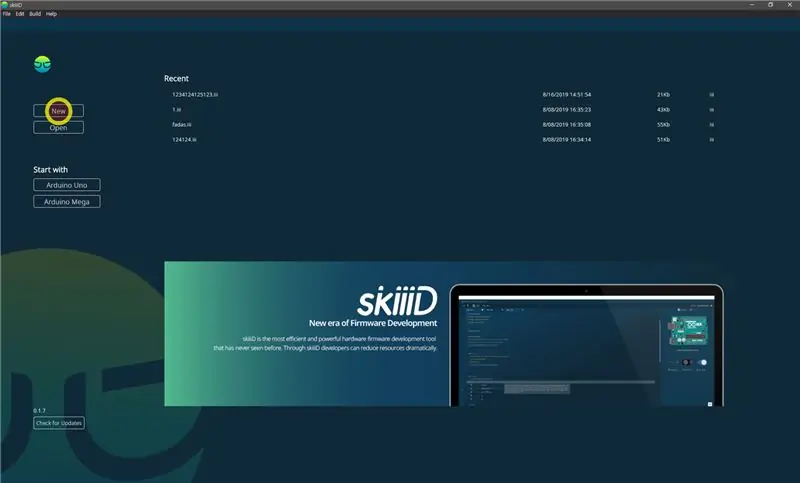

Antes de comenzar, hay un tutorial básico sobre cómo usar skiiiD
www.instructables.com/id/Getting-Started-With-SkiiiD-Editor/
Paso 1: Inicie SkiiiD
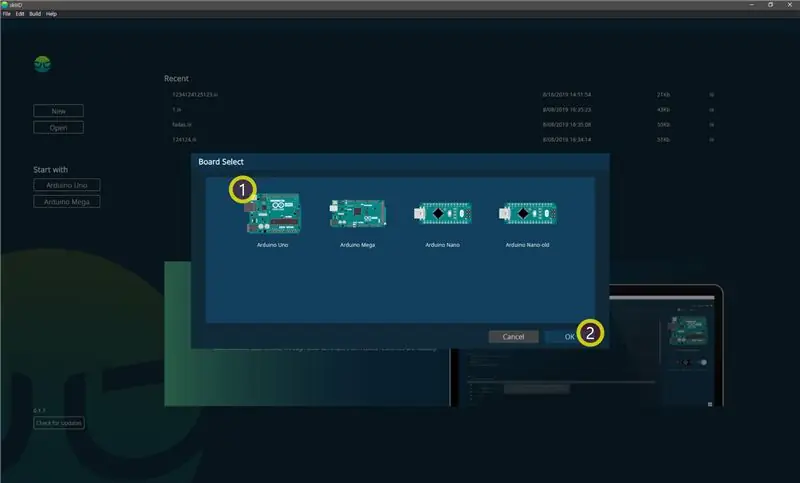
# 1 Inicie skiiiD y seleccione el botón Nuevo
Paso 2: Seleccionar tablero
# 2 Seleccione ①Arduino Uno y luego haga clic en el botón ②OK
Paso 3: agregue el componente del servomotor
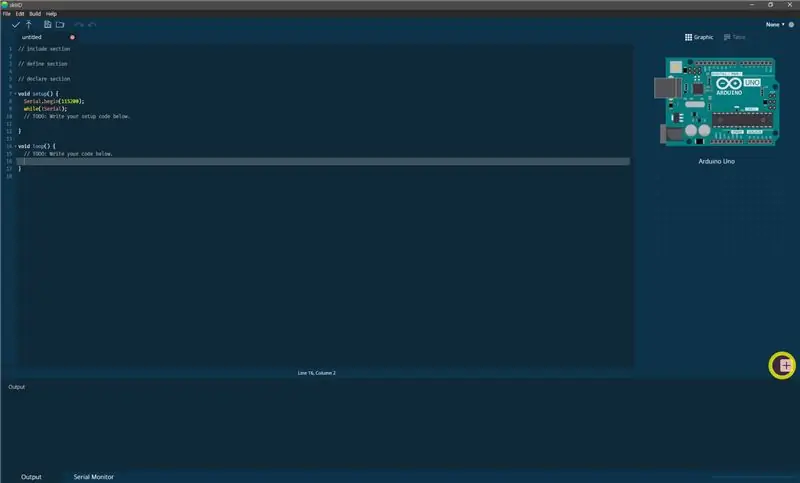
# 1 Haga clic en '+' (botón Agregar componente) para buscar y seleccionar el componente.
Paso 4: Busque 'Servomotor'
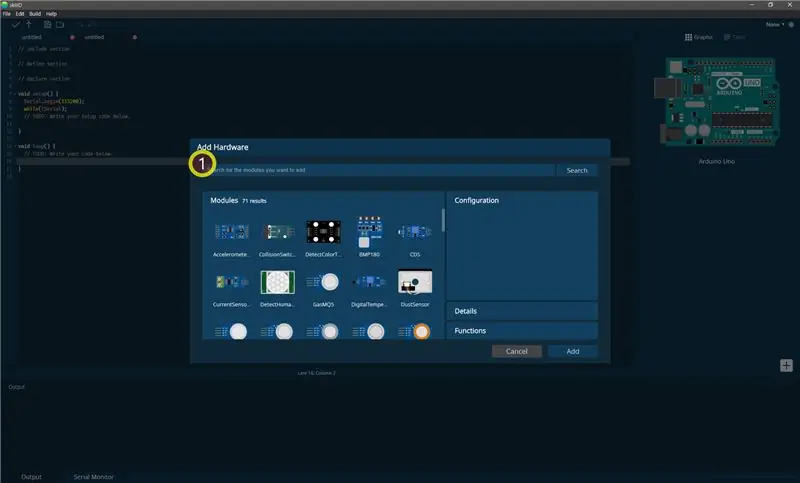
# 2 ① busque Módulo Servo en la barra de búsqueda y
Paso 5: seleccione el módulo
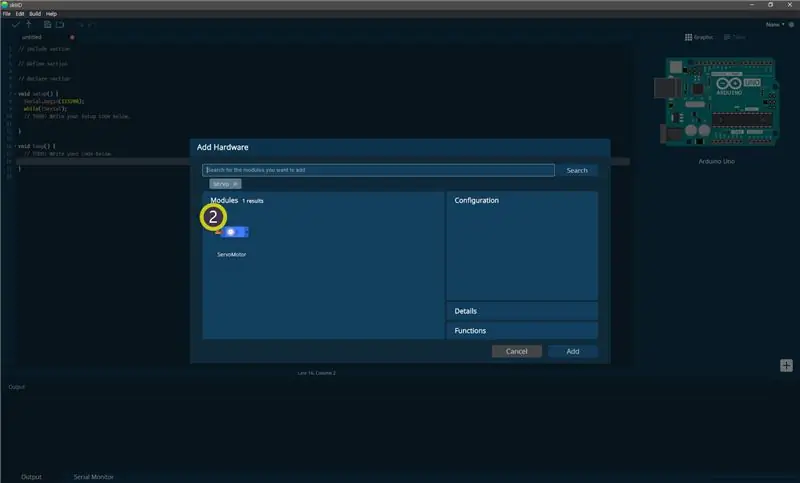
# 3 ② Haga clic en Servomotor,
Paso 6: Indicación y configuración de pines
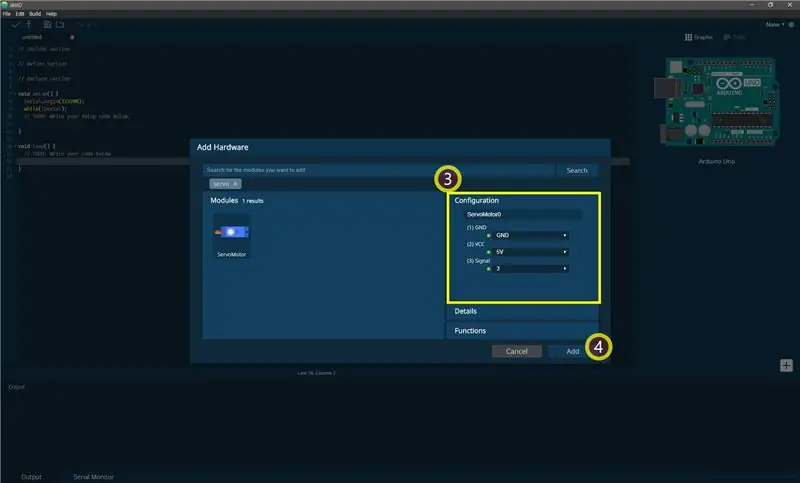
# 4, entonces puede ver la indicación de pin ③. (Puede configurarlo).
# 5 ④ haga clic en el botón AÑADIR
Paso 7: Módulo agregado
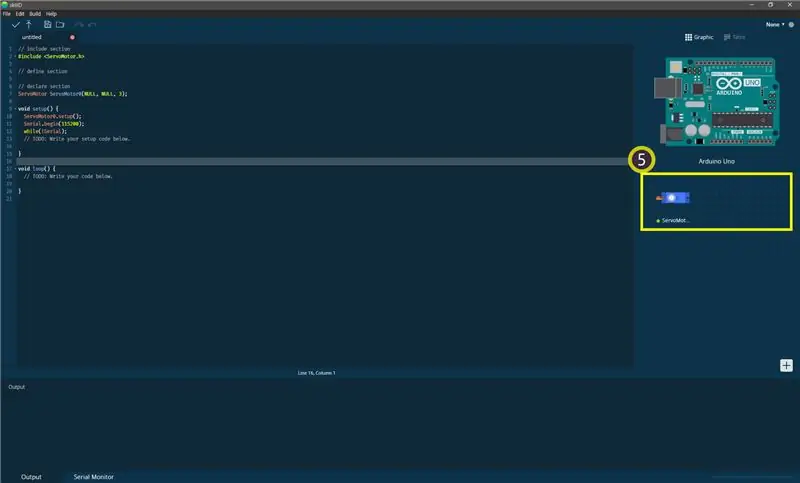
# 6 ⑤Apareció el módulo agregado en el panel derecho de la página del editor.
Paso 8: una función del servomotor
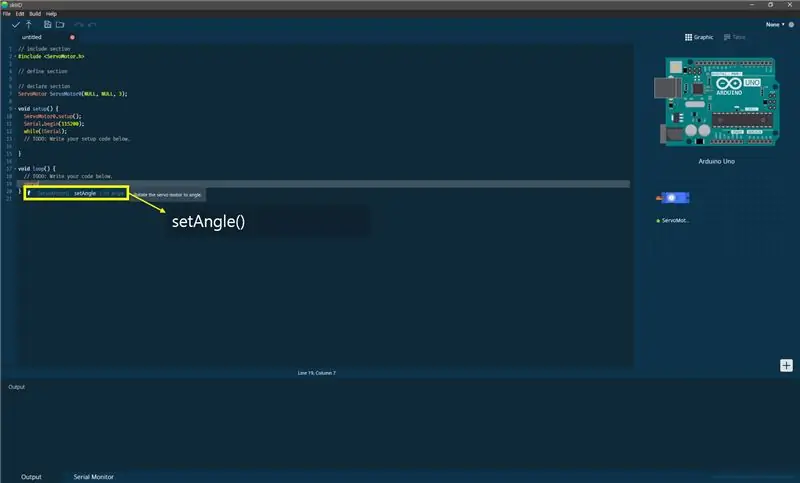
setAngle () - Gire el servomotor según el ángulo introducido
Paso 9: contacto y comentarios
Estamos trabajando en bibliotecas de componentes y placas. Siéntase libre de usarlo y bienvenido a sus comentarios. A continuación se muestran los métodos de contacto
correo electrónico: [email protected]
gorjeo:
Facebook:
visite https://skiiid.io/contact/ y vaya a la pestaña Necesita ayuda.
¡Los comentarios también están bien!
Recomendado:
Cómo utilizar la matriz de puntos Max7219 8x8 con "skiiiD": 9 pasos

Cómo usar Max7219 8x8 Dot Matrix con "skiiiD": Esta es una instrucción en video de Max7219 8x8 Dot Matrix a través de " skiiiD " Antes de comenzar, a continuación se muestra un tutorial básico sobre cómo usar skiiiDhttps: //www.instructables.com/id / Primeros pasos-W
Cómo utilizar el sensor giroscópico MPU6050 con "skiiiD": 9 pasos

Cómo usar Gyro Sensor MPU6050 con "skiiiD": Tutorial para usar el módulo Gyro Sensor MPU6050 con "skiiiD" Antes de comenzar, hay un tutorial básico sobre cómo usar skiiiDhttps: //www.instructables.com/id/Getting-Started -W
Cómo utilizar Ultrasonic HC-SR04 con "skiiiD": 6 pasos

Cómo usar Ultrasonic HC-SR04 con "skiiiD": Tutorial para usar el módulo Ultrasonic HC-SR04 con "skiiiD". Antes de comenzar, hay un tutorial básico sobre cómo usar skiiiDhttps: //www.instructables.com/id / Introducción-a-SkiiiD-Editor
Cómo utilizar Joystick_HW504 con "skiiiD": 3 pasos

Cómo usar Joystick_HW504 con "skiiiD": antes de comenzar, hay un tutorial básico sobre cómo usar skiiiDhttps: //www.instructables.com/id/Getting-Started-With-SkiiiD-Editor
Cómo modificar un micro servomotor (SG90) para rotación continua: 6 pasos (con imágenes)

Cómo modificar un micro servomotor (SG90) para rotación continua: ¡Oh, no! ¡Me he quedado sin motores de CC! ¿Tiene servos y resistencias de repuesto? ¡Entonces modifiquémoslo! Un servo normal gira alrededor de 180 grados. Evidentemente, no podemos utilizarlo para un vehículo que funcione con ruedas. En este tutorial, estaré goi
